Cambiar entre vistas en el directorio de empresa
Objetivo
Cambiar entre las diferentes vistas en el directorio de nivel de empresa.
Contexto
Puede ver los datos en su directorio de nivel de empresa en varias vistas, que incluyen: Usuarios, Contactos, Empresas, Grupos de distribución, Usuarios inactivos, Contactos inactivos y Empresas inactivas.
Temas a considerar
- Permisos de usuario necesarios:
- Para ver usuarios, contactos, empresas y grupos de distribución:
- Permisos de "Solo lectura" o superiores en la herramienta Directorio de nivel de empresa.
- Para ver los usuarios inactivos y los contactos inactivos:
- Permisos de nivel "Solo lectura" o "Estándar" en la herramienta Directorio de nivel de empresa con el permiso pormenorizado "Crear y editar usuarios (según plantillas de permisos asignables)" habilitado en su plantilla de permisos.
OR - Permisos de nivel "Administrador" en la herramienta Directorio de nivel de empresa.
- Permisos de nivel "Solo lectura" o "Estándar" en la herramienta Directorio de nivel de empresa con el permiso pormenorizado "Crear y editar usuarios (según plantillas de permisos asignables)" habilitado en su plantilla de permisos.
- Para ver empresas inactivas:
- Permisos de nivel de "Solo lectura" o "Estándar" en la herramienta Directorio de nivel de empresa con el permiso pormenorizado "Crear y editar empresas" habilitado en su plantilla de permisos.
O - Permisos de nivel "Administrador" en la herramienta Directorio de nivel de empresa.
- Permisos de nivel de "Solo lectura" o "Estándar" en la herramienta Directorio de nivel de empresa con el permiso pormenorizado "Crear y editar empresas" habilitado en su plantilla de permisos.
- Para ver usuarios, contactos, empresas y grupos de distribución:
- Información adicional:
- Los usuarios con permisos de nivel "Administrador" en la herramienta Directorio de nivel de empresa también pueden ver la columna "Plantilla de permisos (predeterminada)" en la vista Usuarios del directorio de nivel de empresa.
- Las pestañas "Contactos" y "Contactos inactivos" contienen los contactos creados a partir de las herramientas Incidentes y Equipos de obra de uno o más proyectos. Si su empresa no ha creado ningún contacto (o no tiene ningún proyecto con ninguna de estas herramientas habilitadas), las pestañas "Contactos" y "Contactos inactivos" estarán vacías. Consulte ¿Qué es un "contacto" en Procore y qué herramientas de proyecto lo admiten?
Pasos
- Vaya a la herramienta Directorio de nivel de empresa.
- Haga clic en una de las pestañas que se describen a continuación para cambiar su vista del directorio:
- Usuarios
Haga clic en Usuarios para ver la lista de todos los usuarios activos en la cuenta de Procore de su empresa. Consulte Añadir cuenta de usuario al directorio de empresa.
Notas:- Para ordenar la lista en orden ascendente o descendente, haga clic en la flecha junto a la etiqueta en la columna Nombre.
- Para agrupar a los usuarios por sus empresas asociadas, seleccione Empresa en el menú desplegable Agrupar por. Esta es la configuración predeterminada en la herramienta Directorio.
- Para ver más información sobre un usuario, mueva la barra de desplazamiento hacia la izquierda y hacia la derecha.
- Para gestionar las columnas en la vista, haga clic en el botón puntos suspensivos verticales (⋮).
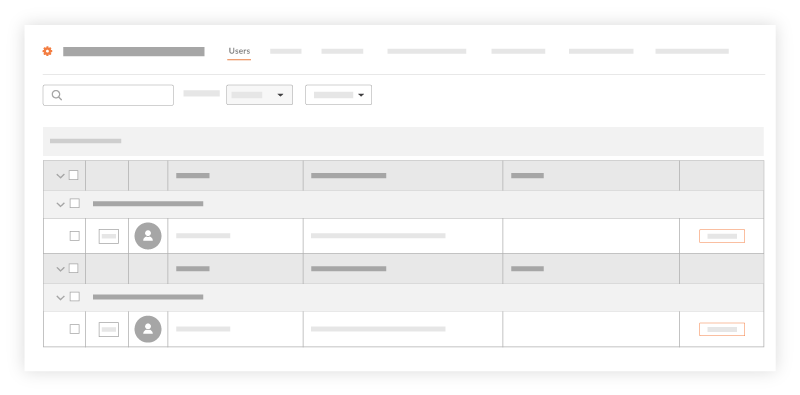
- Contactos
Haga clic en Contactos para ver la lista de todos los contactos activos en la cuenta de Procore de su empresa. Consulte ¿Qué es un "contacto" en Procore y qué herramientas de proyecto lo admiten?
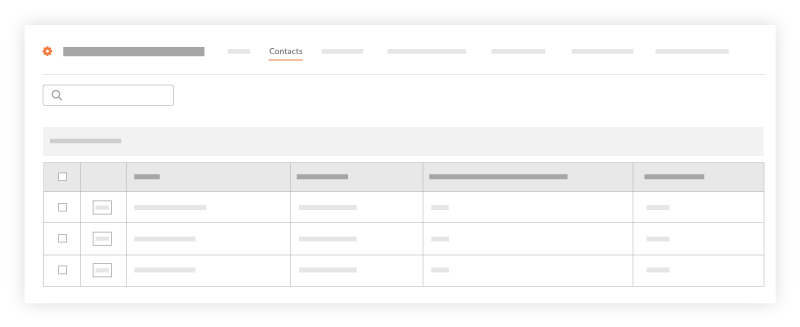
- Empresas
Haga clic en Empresas para ver la lista de todas las empresas activas en la cuenta de Procore de su empresa. Consulte Añadir empresa al directorio de empresa. Para ver la lista en orden ascendente o descendente, haga clic en la flecha junto a la etiqueta en la columna Nombre.
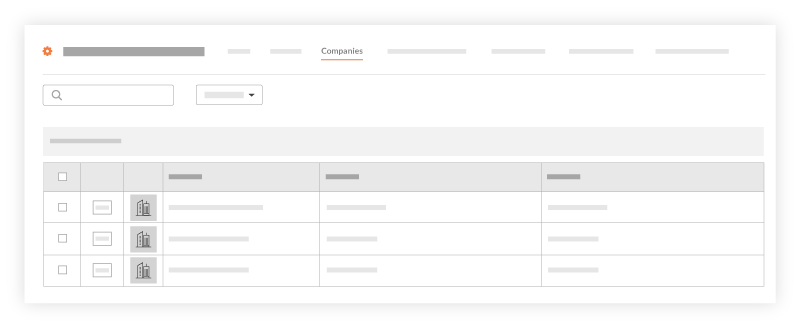
- Grupos de distribución
Haga clic en Grupos de distribución para ver la lista de grupos de distribución de nivel de empresa en la cuenta de Procore de su empresa. Consulte Añadir grupo de distribución al directorio de empresa. Para ver la lista en orden ascendente/descendente, haga clic en la flecha junto a la etiqueta en la columna Nombre.
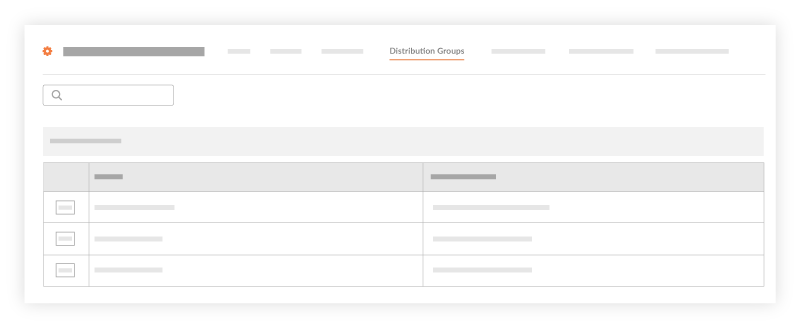
- Usuarios inactivos
Haga clic en Usuarios inactivos para ver la lista de usuarios que ya no están activos en la cuenta de Procore de su empresa. Consulte Desactivar un grupo de cuentas de usuario en el directorio de empresa.
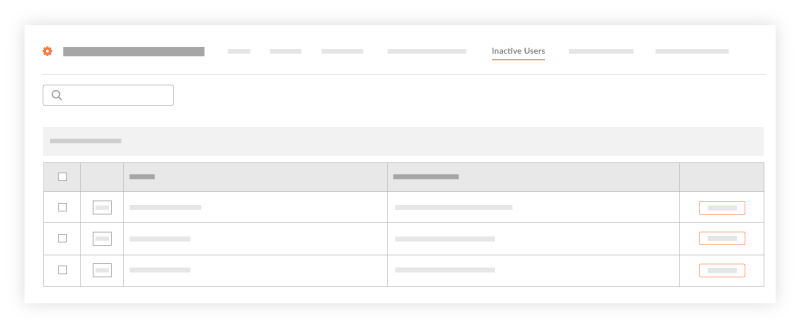
- Contactos inactivos
Haga clic en Contactos inactivos para ver la lista de contactos que ya no están activos en la cuenta de Procore de su empresa. Consulte ¿Qué es un "contacto" en Procore y qué herramientas de proyecto lo admiten? y Desactivar un contacto en el directorio de empresa.
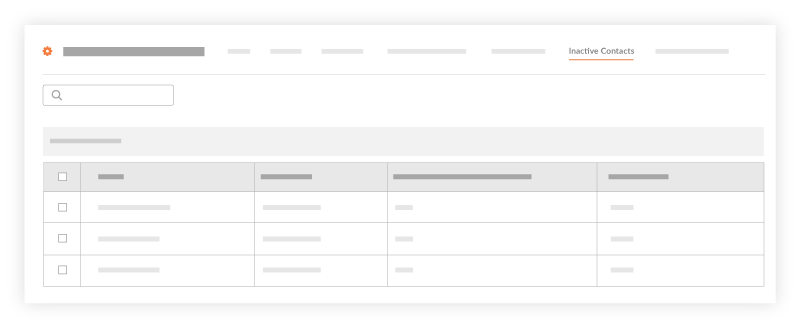
- Empresas inactivas
Haga clic en Empresas inactivas para ver la lista de empresas que ya no están activas en la cuenta de Procore de su empresa. Consulte Desactivar empresa en el directorio de empresa.
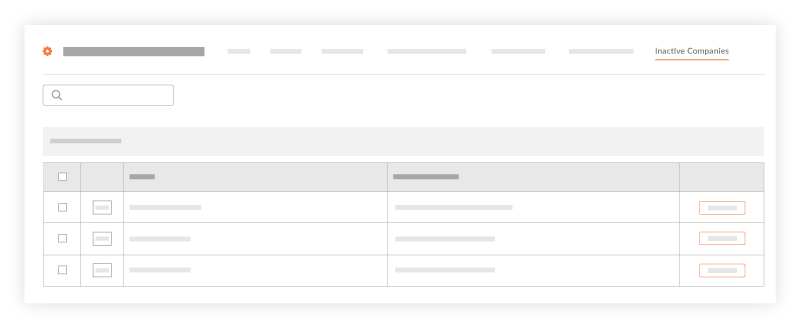
- Usuarios

